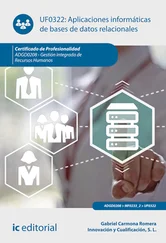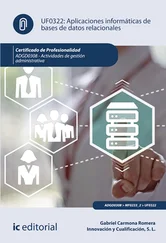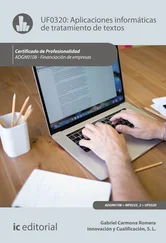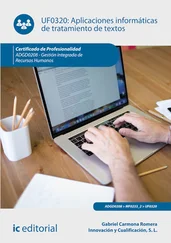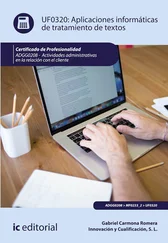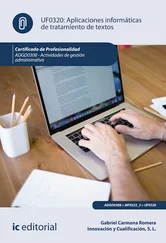ACTIVIDAD COMPLEMENTARIA
ACTIVIDAD COMPLEMENTARIA
4. Ahora que conoces las posturas ergonómicas en el teclado, elabora un listado con las posturas incorrectas que adoptas con el terminal informático.
 ACTIVIDAD 3
ACTIVIDAD 3
Tras explicar la importancia de considerar posturas corporales ante el terminal informático o teclado, con el fin de prevenir dolencias y posibles problemas, indica la veracidad o falsedad de las afirmaciones que se plantean.
1 a. Coloca el teclado y el ratón a unos 10 o 15 cm del borde de la mesa.VerdaderoFalso
2 b. La distancia a la pantalla debe ser de unos 20 cm.VerdaderoFalso
3 c. Mantén la pantalla frente a la línea visual, evitando los giros del cuello.VerdaderoFalso
4 d. Ajusta el respaldo del asiento hasta que entre los muslos y la espalda haya unos 90°.VerdaderoFalso
5 e. No deben apoyarse los antebrazos y muñecas en los apoyabrazos de la silla.VerdaderoFalso
Para la creación y edición de documentos de texto,utilizaremos el procesador de texto,aplicación informática que nos va ayudar en el tratamiento y formato de los textos, incluidos en los mismos.
En esta unidad de aprendizaje, se han expuesto los conceptos y características fundamentalesde Microsoft Word,uno de los procesadores con mayor popularidad en la actualidad.
Entre los conceptos explicados, podemos destacar: cómo entrar y salir de la aplicación informática, descripción del interface y ventana del documento, así como, uso de la ayuda de la aplicación.
En el siguiente esquema se presentan las principales partesde las que se compone la ventana del documentoen Microsoft Word .
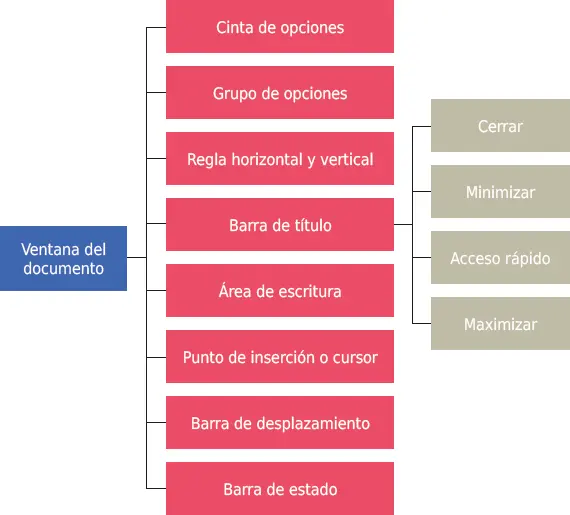
Por último, se presentan las posturas a considerar ante el teclado, para prevenir de este modo los riesgos ergonómicos que pueden ocasionar no tenerlas en cuenta.
Ejercicios de autoevaluación
Unidad de Aprendizaje 1
1. Cuando se habla de la “barra” que en Word contiene la mayoría de los comandos de la aplicación y sustituye a los menús y barras de herramientas de las versiones precedentes a Word 2007, nos referimos a:
a. La barra de herramientas de acceso rápido.
b. La cinta de opciones.
c. La barra de desplazamiento.
d. La barra de pestañas.
2. Cita cuáles son las cinco vistas que le ofrece Word para un documento.
3. Indica si las siguientes afirmaciones son verdaderas o falsas.
a. La barra de herramientas de acceso rápido puede ser personalizada de una forma sencilla.
1 Verdadero
2 Falso
b. Un procesador de textos solo se podrá cerrar pulsando el botón Cerrar en la barra de título.
1 Verdadero
2 Falso
4. Describe qué es un procesador de textos.
5. ¿Cómo se denomina la barra que contiene el título del documento?
a. Barra de título
b. Cinta de opciones
c. Barra de opciones
d. Barra de herramientas de acceso rápido
6. ¿Qué botón habrá que pulsar para conseguir que la ventana de Word se oculte en la barra de tareas?
a. El botón cerrar
b. El botón maximizar
c. El botón minimizar
7. ¿Con qué herramienta de Word se controlan los márgenes, tabulaciones y sangrado?
a. Con la barra de desplazamiento.
b. Con la regla horizontal.
c. Con el grupo de opciones “Fuente”.
d. Con la barra de estado.
8. ¿Qué botón del teclado habrá que presionar para abrir la ayuda de Word?
a. [Ctrl] + [a]
b. [F6]
c. [Ctrl] + [Shift]
d. [F1]
9. ¿Cuál es la distancia aproximada que debe haber entre la pantalla y los ojos?
a. De 25 a 45 cm.
b. De 45 a 50 cm.
c. De 60 a 65 cm.
d. De 70 a 80 cm.
10. Indica si las siguientes afirmaciones son verdaderas o falsas.
a. El borde superior de la pantalla ha de estar al nivel de los ojos.
1 Verdadero
2 Falso
b. Ajusta el respaldo del asiento hasta que entre los muslos y la espalda haya unos 75°.
1 Verdadero
2 Falso
Unidad de Aprendizaje 2
Introducción, desplazamiento del cursor, selección y operaciones con el texto del documento
Contenido
1. Introducción
2. Generalidades en la introducción de texto en el documento
3. Opciones de mover, copiar y pegar texto en el documento
4. Inserción de símbolos y caracteres especiales
5. Inserción de fecha y hora
6. Deshacer, rehacer y repetir los últimos cambios
7. Resumen
Objetivos
El objetivo específico de esta Unidad de Aprendizaje es:
Utilizar las funciones del procesador de textos, con exactitud y destreza, en la elaboración de documentos, insertando texto con diferentes formatos, imágenes, u otros objetos, de la misma u otras aplicaciones.
Una vez explicadas las características fundamentales del programa y conceptos generales, se da paso a aspectos más concretosque facilitarán la tarea de creación y modificación de textos,generados en las actividades administrativas en relación con el cliente.
Entre las tareas y actividades administrativas es fundamental el tratamiento de texto en los documentos que se manejan, es por ello que se hace necesario conocer las principales generalidades en la inserción del texto,entre las que cabe destacar: sobrescribir, borrado de caracteres, selección de texto, copiado y pegado, caracteres especiales, fecha y hora, así como deshacer y rehacer textos en el documento creado.
Para ello, nos basaremos en el caso de Julio, profesor del curso online Aplicaciones informáticas para el tratamiento de textos: Microsoft Word, que tras la explicación de conceptos generales y características fundamentales al grupo de alumnos/as de la franquicia BLASOPTICAL, va a profundizar en conceptos más concretos para la inserción de texto y posibles operaciones con el mismo.
2. Generalidades en la introducción de texto en el documento
 HILO CONDUCTOR
HILO CONDUCTOR
Una vez explicados los conceptos generales, Julio va a profundizar en aspectos más concretos como, por ejemplo, la inserción de texto y las posibles operaciones con el mismo. Para ello, plantea al grupo una lluvia de ideas, con objeto de que los alumnos determinen qué significado les merece cada uno de los conceptos, así como su principal función en el tratamiento y gestión de textos.
Tras la valoración, Julio explicará al grupo los conocimientos más teóricos, planteándoles a continuación una serie de simulaciones-prácticas para que afiancen dichos conceptos.
Al igual que el resto de procesadores, el procesador de texto Microsoft Word presenta como principal ventaja el poder modificar el texto tantas veces como el usuario desee.La introducción de texto en esta aplicación informática es sumamente sencilla, ya que resulta muy semejante al uso de la máquina de escribir.
Читать дальше
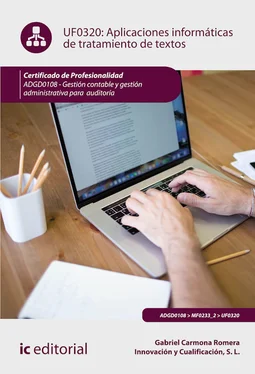
 ACTIVIDAD COMPLEMENTARIA
ACTIVIDAD COMPLEMENTARIA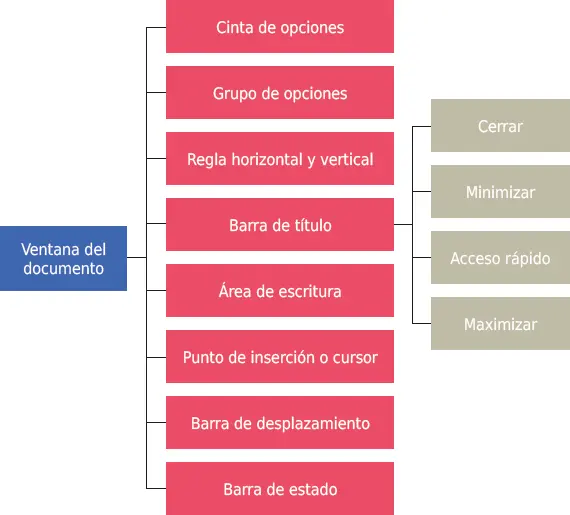
 HILO CONDUCTOR
HILO CONDUCTOR